如何在Ubuntu 20.04上安装Anaconda
Anaconda是流行的Python/R数据科学和机器学习平台,用于大规模数据处理,预测分析和科学计算。本教程将引导您完成在Ubuntu 20.04上安装Anaconda Python Distribution的工作
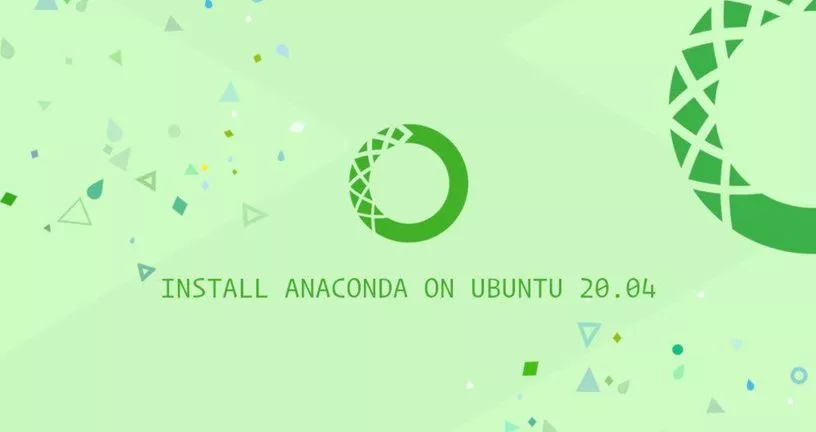
Anaconda是流行的Python/R数据科学和机器学习平台,用于大规模数据处理,预测分析和科学计算。Anaconda附带了250个开源数据包,并且可以从Anaconda存储库中安装超过7500个其他包。 它还包括conda命令行工具和称为Anaconda Navigator的桌面图形用户界面。
本教程将引导您完成在Ubuntu 20.04上安装Anaconda Python Distribution的步骤。这其中包括如何从官方网站下载安装脚本,安装Anaconda审查许可证的过程,安装anaconda-navigator,以及更新和卸载anaconda。
安装Anaconda
在撰写本文时,Anaconda的最新稳定版本为2020.02。 在下载安装程序脚本之前,请访问下载页面,并检查是否有新版本的Anaconda用于Python3。完成以下步骤,以在Ubuntu 20.04上安装Anaconda。
Anaconda Navigator是基于QT的GUI客户端。如果要在计算机上安装Anaconda,并且要使用GUI应用程序,请安装以下软件包。否则,请跳过此步骤。
sudo apt install libgl1-mesa-glx libegl1-mesa libxrandr2 libxrandr2 libxss1 libxcursor1 libxcomposite1 libasound2 libxi6 libxtst6wget -P /tmp https://repo.anaconda.com/archive/Anaconda3-2020.02-Linux-x86_64.sh下载可能需要一些时间,具体取决于您的连接速度。
此步骤是可选的,但可以建议验证脚本的数据完整性。使用sha256sum命令显示脚本校验:
sha256sum /tmp/Anaconda3-2020.02-Linux-x86_64.sh输出应如下所示:
2b9f088b2022edb474915d9f69a803d6449d5fdb4c303041f60ac4aefcc208bb /tmp/Anaconda3-2020.02-Linux-x86_64.sh请确保上面命令中显示的哈希值与页面上的下载版本哈希值匹配。
https://docs.anaconda.com/anaconda/install/hashes/Anaconda3-2020.02-Linux-x86_64.sh-hash/运行脚本以开始安装过程:
bash /tmp/Anaconda3-2020.02-Linux-x86_64.sh您应该看到类似以下的输出:
Welcome to Anaconda3 2020.02
In order to continue the installation process, please review the license
agreement.
Please, press ENTER to continue
>>> 按ENTER继续。要滚动浏览许可证,请使用ENTER键。审查完许可后,将要求您批准许可条款:
Do you approve the license terms? [yes|no]键入yes接受许可,系统将提示您选择安装位置:
Anaconda3 will now be installed into this location:
/home/myfreax/anaconda3
- Press ENTER to confirm the location
- Press CTRL-C to abort the installation
- Or specify a different location below默认位置对于大多数用户来说已经就可以。按ENTER确认安装位置。安装可能需要一些时间,完成后,脚本将询问您是否要运行conda init。键入yes。
Installation finished.
Do you wish the installer to initialize Anaconda3
by running conda init? [yes|no]这会将命令行工具conda添加到系统的PATH中。要激活Anaconda安装,您可以关闭并重新打开终端,或者通过键入以下命令来将新的PATH环境变量加载到当前的shell会话中:
source ~/.bashrc您已经在Ubuntu计算机上成功安装了Anaconda,然后就可以开始使用它了。如果您在桌面系统上安装了Anaconda,请在终端中输入anaconda-navigator打开Navigator GUI。
更新Anaconda
更新Anaconda是一个非常简单的过程。 打开您的终端并输入:
conda update --all如果有更新可用,conda将显示一个列表,并提示您确认更新:
The following packages will be UPDATED:
anaconda-navigator 1.9.12-py37_0 --> 1.9.12-py37_1
conda 4.8.2-py37_0 --> 4.8.3-py37_0
conda-package-han~ 1.6.0-py37h7b6447c_0 --> 1.6.1-py37h7b6447c_0
Proceed ([y]/n)?
最好定期更新Anaconda。
卸载Anaconda
如果要从Ubuntu系统上卸载Anaconda,请删除Anaconda安装目录以及在安装过程中创建的所有文件:
rm -rf ~/anaconda3 ~/.condarc ~/.conda ~/.continuum打开~/.bashrc文件,然后从PATH环境变量中删除Anaconda相关语句:
# >>> conda initialize >>>
# !! Contents within this block are managed by 'conda init' !!
__conda_setup="$('/home/myfreax/anaconda3/bin/conda' 'shell.bash' 'hook' 2> /dev/null)"
if [ $? -eq 0 ]; then
eval "$__conda_setup"
else
if [ -f "/home/myfreax/anaconda3/etc/profile.d/conda.sh" ]; then
. "/home/myfreax/anaconda3/etc/profile.d/conda.sh"
else
export PATH="/home/myfreax/anaconda3/bin:$PATH"
fi
fi
unset __conda_setup
# <<< conda initialize <<<结论
我们向您展示了如何在Ubuntu 20.04上安装Anaconda。 如需学习更多知识请查看官方Anaconda入门指南。如果您遇到问题或有反馈,请在下面发表评论。








